win11重装系统步骤教程
- 分类:Win11 教程 回答于: 2022年05月22日 08:44:00
自从Win11系统正式版发布后,很多用户都重装了Win11系统,享受到了微软为用户打造的超级流畅的Win11系统。那么我们的电脑如何重装win11系统呢?下面,小编就把重装win11系统的方法教程带给大家。
工具/原料:
1、操作系统: windows 11
2、品牌型号:台式/笔记本电脑
3、软件版本:小白一键重装系统 12.6.49.2290 下载地址:http://www.xiaobaixitong.com/
方法步骤
1、在百度搜索“小白一键重装系统”或直接到小白系统官网,下载后小白一键重装系统软件,打开软件。
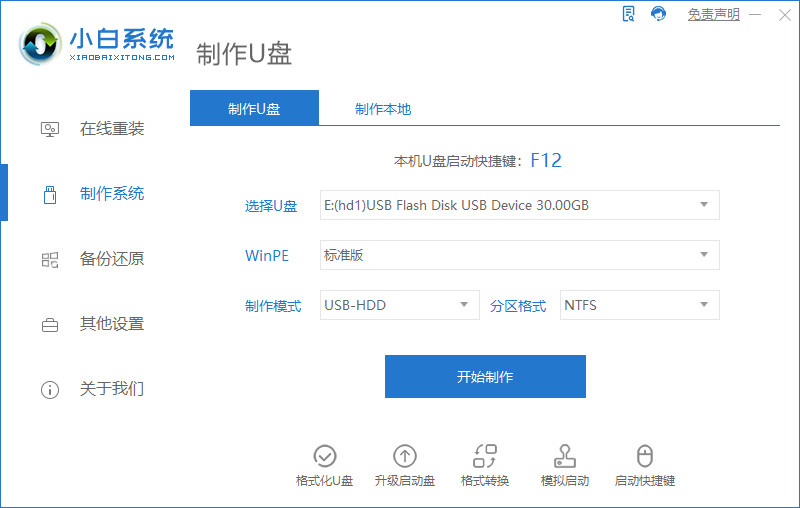
2、选择微软原版系统中的‘windows11 64位 专业版’,‘安装此系统’。
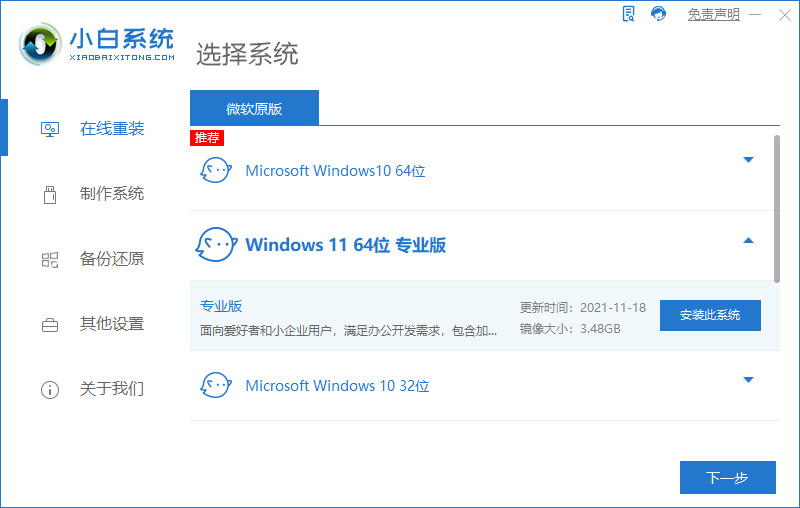
3、此界面选择自己想要安装的软件。下一步。
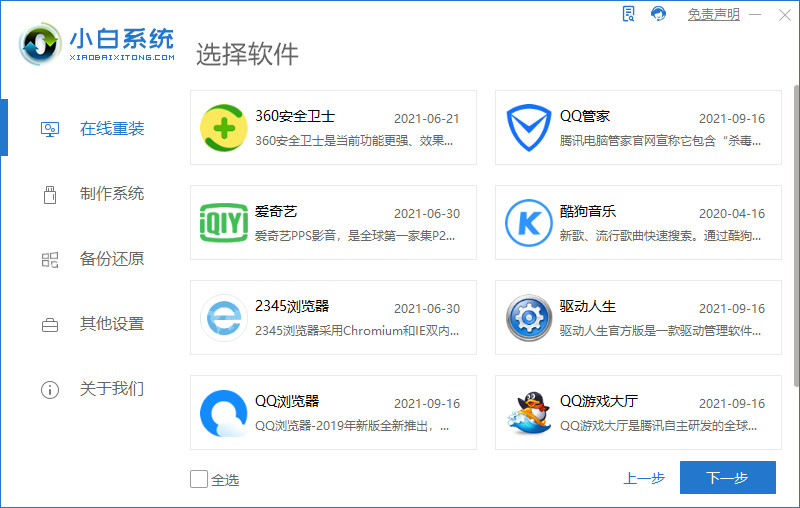
4、软件会自动下载win11原版镜像以及相关驱动,耐心等待完成即可。
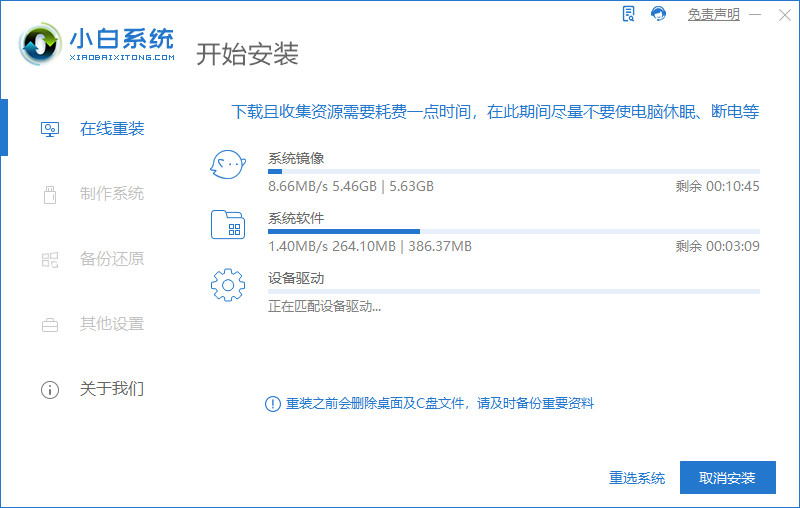
5、win11下载完成后,进入环境部署状态。
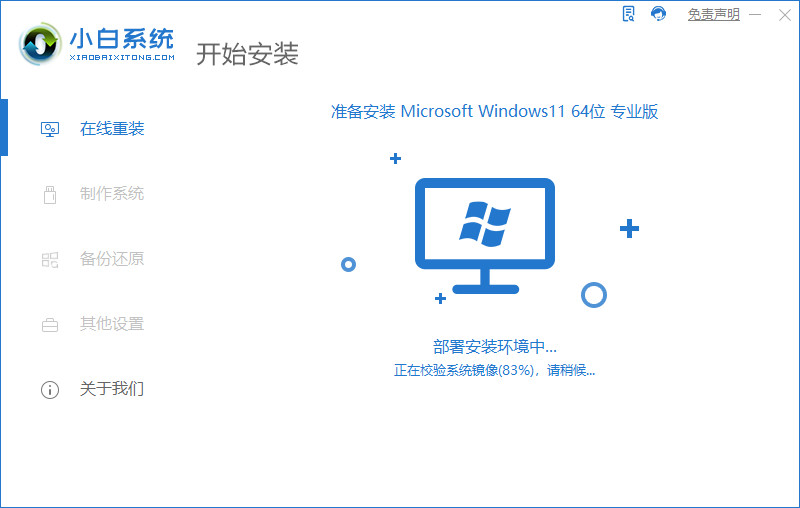
6、准备就绪,点击‘立即重启’。
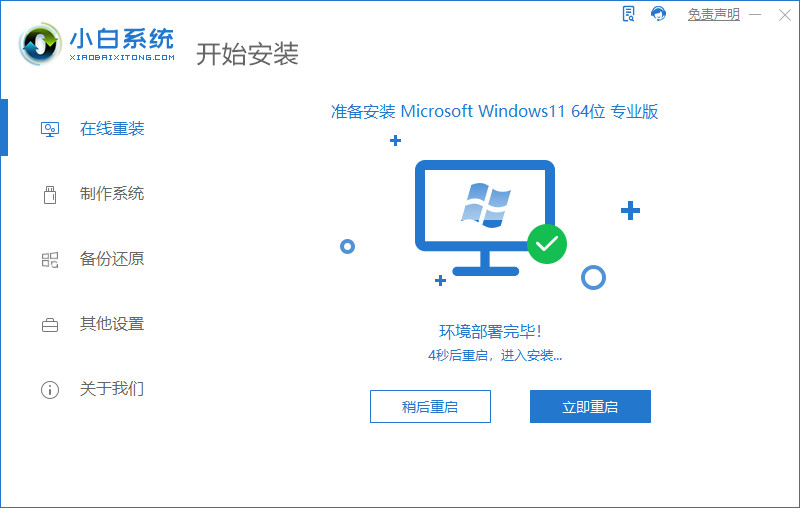
7、重启后,选择‘XiaoBai PE-MSDN Online Install Mode’进入pe系统。
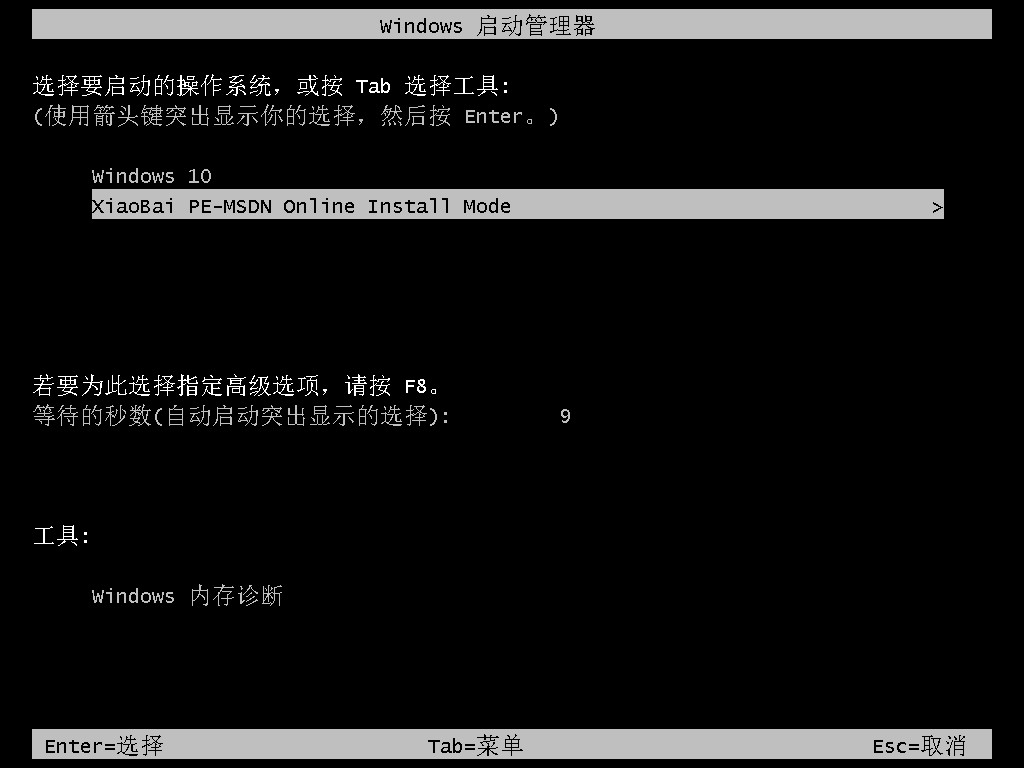
8、在pe环境中,小白软件将自动执行windows11的安装。耐心等待完成即可。
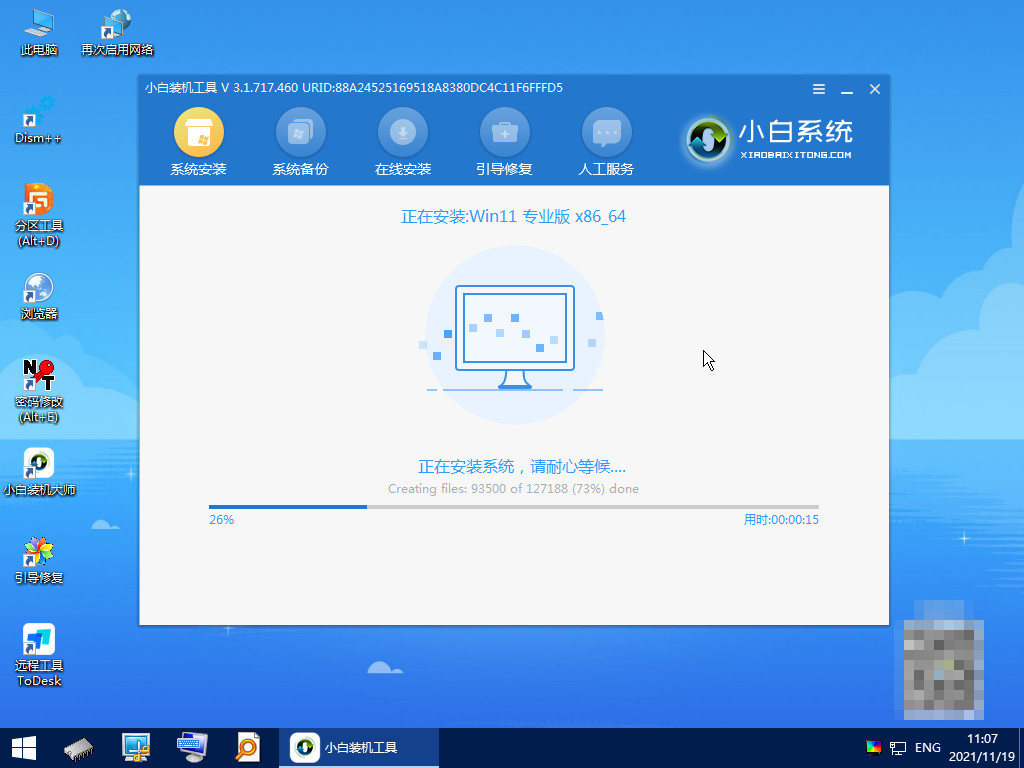
9、安装完成后,点击立即重启。
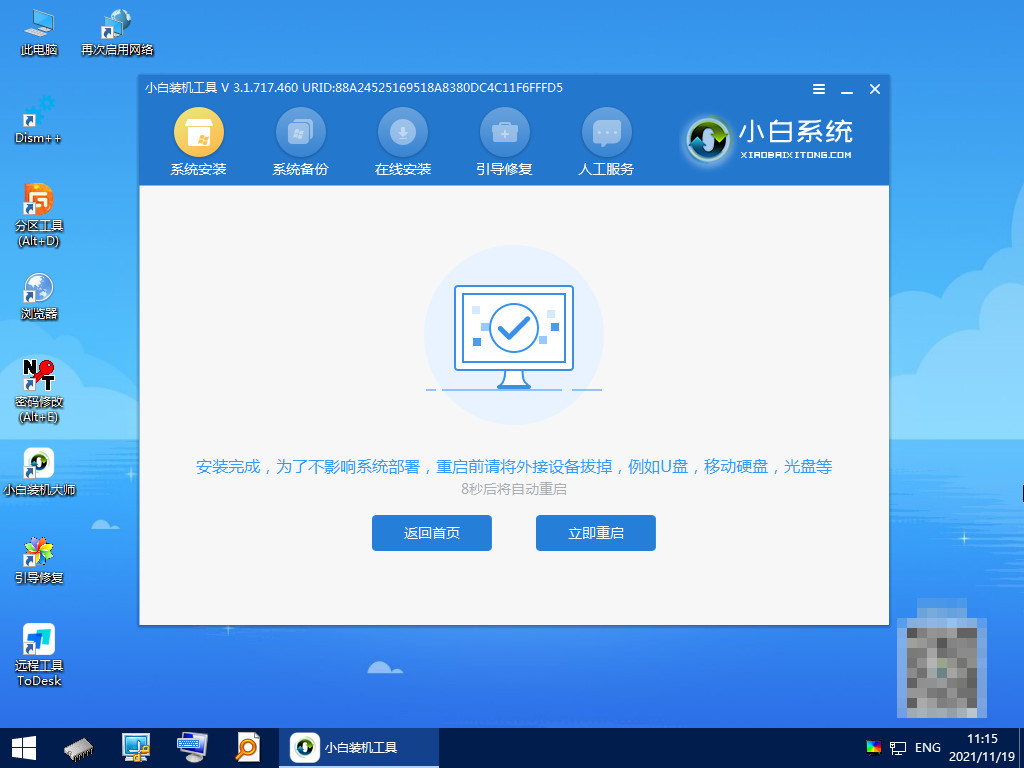
10、重启后,将进入win11正式版的引导界面。

11、引导完成后,就进入windows11的桌面了。到此win11安装完成。
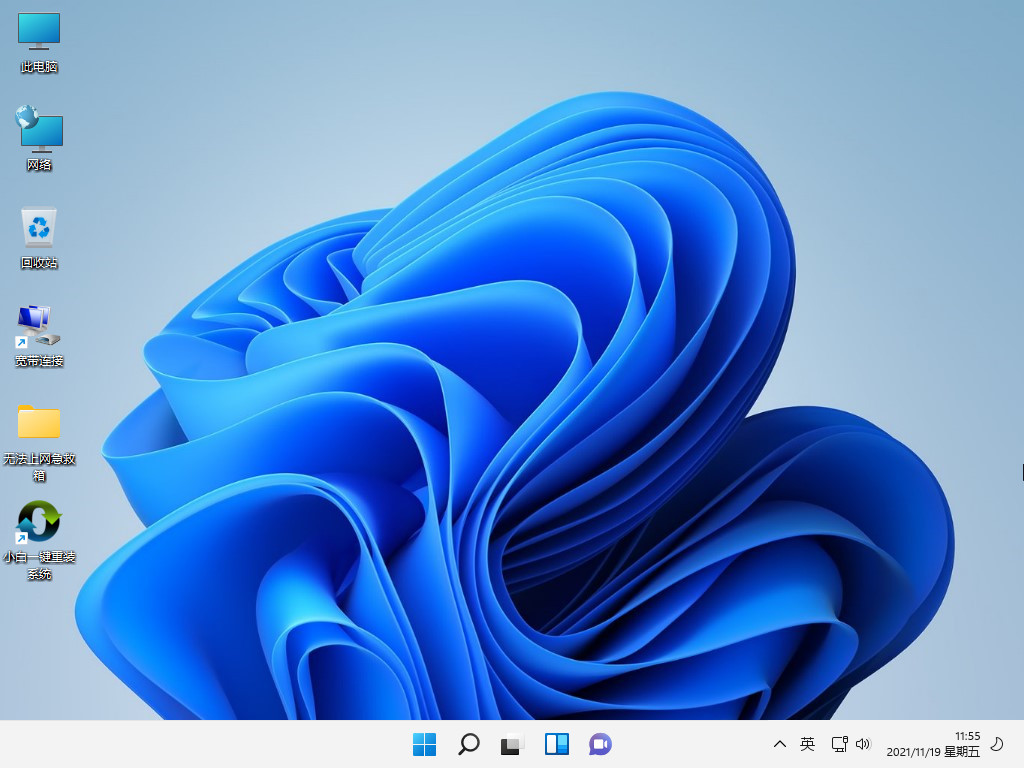
以上就是重装win11系统的方法教程了,你也来试试吧。
 有用
26
有用
26


 小白系统
小白系统


 1000
1000 1000
1000 1000
1000 1000
1000 1000
1000 1000
1000 1000
1000 1000
1000 1000
1000 0
0猜您喜欢
- 电脑系统怎么重装win112022/05/26
- win11微信字体调大的方法是什么..2022/07/16
- 教大家win11怎么从游戏回桌面..2021/09/26
- 电脑硬盘win11分盘教程2022/06/01
- win11wifi总掉线怎么办2022/02/16
- win11提示无法安装程序包时该怎么办..2021/07/21
相关推荐
- win11可以装手机APP吗2022/03/07
- win11任务栏怎么透明的设置教程..2022/02/19
- win11安装安卓app的步骤教程2021/12/17
- win11下载好慢-怎么快速安装windows11..2022/01/04
- 安装win11黑屏无反应怎么办2022/04/01
- win11能装吗的详细介绍2021/09/21

















